Bijgewerkt april 2024: Stop met het krijgen van foutmeldingen en vertraag uw systeem met onze optimalisatietool. Haal het nu bij deze link
- Download en installeer de reparatietool hier.
- Laat het uw computer scannen.
- De tool zal dan repareer je computer.
Sommige Windows-gebruikers zien de foutmelding "Er is geen schijfbrander gevonden" wanneer ze dit proberen brand een afbeelding op de harde schijf met behulp van de native Image Burner-client (isoburn.exe).
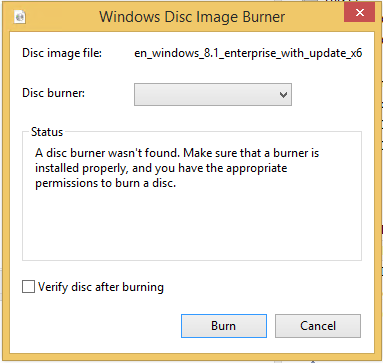
Na onderzoek van dit specifieke probleem, blijkt dat er verschillende mogelijke boosdoeners zijn die dit specifieke probleem zouden kunnen veroorzaken:
- DVD-ROM heeft geen opnamefunctie
- Windows 10 probleem
- Explorer.exe zit vast in het ongewisse
- Ongepast / beschadigd dvd-rw-stuurprogramma
- IsoBurn.exe wacht op een lege harde schijf
Gebruik de probleemoplosser voor hardware en apparaten

We raden u aan de probleemoplosser voor hardware en randapparatuur uit te voeren om het probleem op te sporen.
Volg deze stappen voor probleemoplossing:
Update april 2024:
U kunt nu pc-problemen voorkomen door deze tool te gebruiken, zoals u beschermen tegen bestandsverlies en malware. Bovendien is het een geweldige manier om uw computer te optimaliseren voor maximale prestaties. Het programma repareert met gemak veelvoorkomende fouten die op Windows-systemen kunnen optreden - urenlange probleemoplossing is niet nodig als u de perfecte oplossing binnen handbereik heeft:
- Stap 1: Download PC Repair & Optimizer Tool (Windows 10, 8, 7, XP, Vista - Microsoft Gold Certified).
- Stap 2: klik op "Start scannen"Om registerproblemen met Windows te vinden die pc-problemen kunnen veroorzaken.
- Stap 3: klik op "Herstel alles"Om alle problemen op te lossen.
- Druk op "Windows-toets + W".
- Typ "probleemoplossing" zonder aanhalingstekens in het zoekvak en druk op Enter.
- Selecteer Hardware en geluid in het venster voor probleemoplossing.
- Selecteer in het gedeelte Randapparatuur de optie Hardware en randapparatuur.
- Volg de instructies op het scherm.
Zorg ervoor dat de schijf beschrijfbaar is

Voordat u andere oplossingen probeert, is het een goed idee om te beginnen met het oplossen van problemen door te bepalen of uw cd- of dvd-schrijver schrijfmogelijkheden heeft. Houd er rekening mee dat als u dat bent het branden van een cd of dvd met een standaard ROM-station werken geen van de volgende mogelijke oplossingen.
Om erachter te komen of uw huidige optische station cd's en dvd's kan branden, opent u Verkenner, gaat u naar die computer en kijkt u naar de naam van het bedoelde dvd-station aan de rechterkant van het scherm.
Als de naam van het optische station de afkorting RW (lezen-schrijven) bevat, moet het naar harde schijven kunnen schrijven met het ingebouwde schrijfprogramma (isoburn.exe).
Werk de Register-editorinstellingen bij

- Sluit alle geopende programma's.
- Open regedit.exe door het als administrator uit te voeren.
- Navigeer naar: HKEY_LOCAL_MACHINE \ SYSTEM \ CurrentControlSet \ Control \ Class \….… {4D36E965-E325-11CE-BFC1-08002BE10318}
- Er moeten een of beide UpperFilters en LowerFilters zijn.
- Klik op UpperFilters, Wijzigen Verwijderen.
- Klik op LowerFilters, Edit Remove.
- Sluit regedit-bomen en sluit regedit.
- Open Apparaatbeheer en verwijder het dvd / cd-station.
- stop
- Start opnieuw op en het dvd / cd-station zou automatisch moeten worden gedetecteerd.
Gebruik Windows Media Player

We raden u aan Windows Media Player te gebruiken om afbeeldingen op te nemen. Volg de onderstaande instructies:
- Open Windows Media Player.
- Selecteer in de spelersbibliotheek> tabblad Opname>
- Gravure opties.
- Selecteer audio-cd, gegevens-cd of dvd.
- Plaats een lege cd in uw cd- of dvd-brander. (Selecteer het station dat u wilt gebruiken als uw computer meerdere cd- of dvd-stations heeft.)
- Zoek in de spelerbibliotheek de items die u op schijf wilt branden en sleep ze naar de keuzelijst (rechts in de spelerbibliotheek) om een brandlijst te maken.
- Als je klaar bent met de lijst, selecteer je Opname starten.
Notitie. Klik indien nodig op de knop Lijst wissen om alle items uit de vorige recordlijst te verwijderen.
Expert Tip: Deze reparatietool scant de repositories en vervangt corrupte of ontbrekende bestanden als geen van deze methoden heeft gewerkt. Het werkt goed in de meeste gevallen waar het probleem te wijten is aan systeembeschadiging. Deze tool zal ook uw systeem optimaliseren om de prestaties te maximaliseren. Het kan worden gedownload door Hier klikken

CCNA, Web Developer, PC Troubleshooter
Ik ben een computer-liefhebber en een praktiserende IT-professional. Ik heb jarenlange ervaring achter de rug bij het programmeren van computers, hardware-probleemoplossing en reparatie. Ik ben gespecialiseerd in webontwikkeling en databaseontwerp. Ik heb ook een CCNA-certificering voor netwerkontwerp en probleemoplossing.

